PDF折手拼版视频教程 QI自由拼版篇
- 格式:pptx
- 大小:2.48 MB
- 文档页数:2
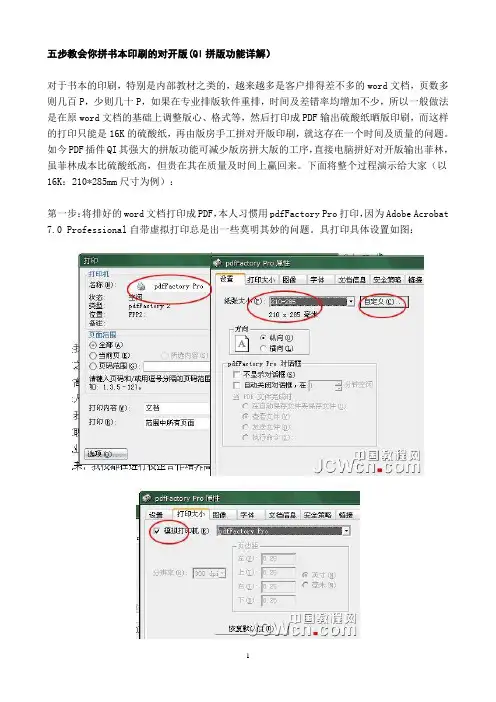
五步教会你拼书本印刷的对开版(QI拼版功能详解)对于书本的印刷,特别是内部教材之类的,越来越多是客户排得差不多的word文档,页数多则几百P,少则几十P,如果在专业排版软件重排,时间及差错率均增加不少,所以一般做法是在原word文档的基础上调整版心、格式等,然后打印成PDF输出硫酸纸晒版印刷,而这样的打印只能是16K的硫酸纸,再由版房手工拼对开版印刷,就这存在一个时间及质量的问题。
如今PDF插件QI其强大的拼版功能可减少版房拼大版的工序,直接电脑拼好对开版输出菲林,虽菲林成本比硫酸纸高,但贵在其在质量及时间上赢回来。
下面将整个过程演示给大家(以16K:210*285mm尺寸为例):第一步:将排好的word文档打印成PDF,本人习惯用pdfFactory Pro打印,因为Adobe Acrobat 7.0 Professional自带虚拟打印总是出一些莫明其妙的问题。
具打印具体设置如图:注意要把模拟打印机前面那个勾选中,不然打出的PDF文档尺寸会有不对。
PDF文件的尺寸可以在Adobe Acrobat 7.0 Professional里把鼠标移动左下角,它会自动显示文件尺寸,如果文件尺寸不对,可以用QI的裁切及拓宽功能调整,注意裁切及拓宽时要选择不移动版面内容一项。
第一步将PDF文件尺寸处理好了,接下来就开始拼版。
第二步:打开QI页面排序项,在每贴页数那里输入16(一个对开可拼8P,正反面就是16P),“高级选项”那里勾选胶装方式(如果是骑马钉装钉则选择骑马钉方式)。
”排序规则“里输入:5* 12* 9* 8* 4 13 16 17* 10* 11* 6* 2 15 14 3(骑马钉跟装钉都是一样)。
(还有32K本拼对开正反、对开自反、四开自反就不一一列出,大家可以折好纸样对照输入)设好后,选择“预览”--“列”“横”的数量分别为4、2,选择这个数值是因为一张对开纸597*889mm可以横拼4个,竖拼2个。
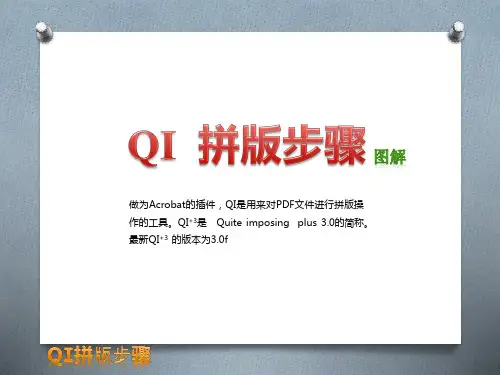
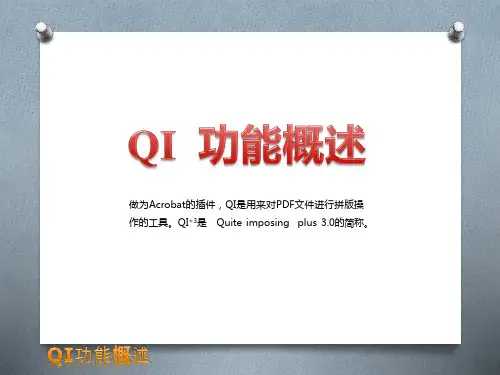
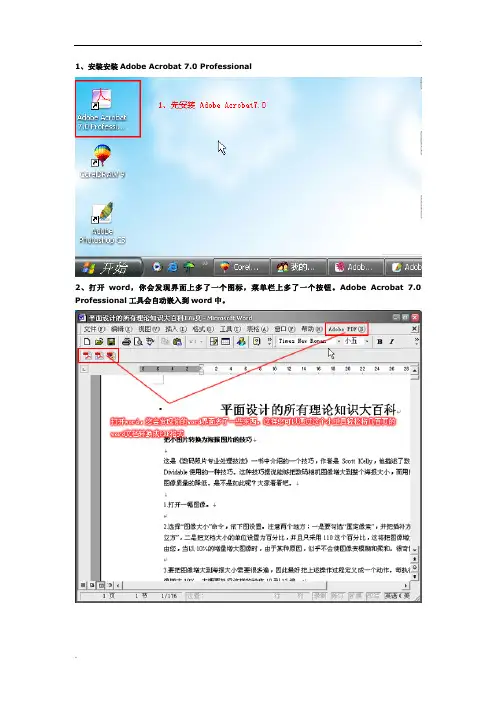
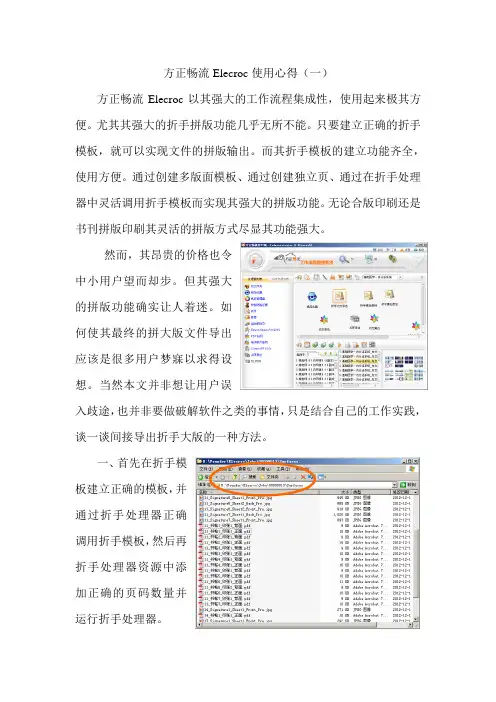
方正畅流Elecroc使用心得(一)方正畅流Elecroc以其强大的工作流程集成性,使用起来极其方便。
尤其其强大的折手拼版功能几乎无所不能。
只要建立正确的折手模板,就可以实现文件的拼版输出。
而其折手模板的建立功能齐全,使用方便。
通过创建多版面模板、通过创建独立页、通过在折手处理器中灵活调用折手模板而实现其强大的拼版功能。
无论合版印刷还是书刊拼版印刷其灵活的拼版方式尽显其功能强大。
然而,其昂贵的价格也令中小用户望而却步。
但其强大的拼版功能确实让人着迷。
如何使其最终的拼大版文件导出应该是很多用户梦寐以求得设想。
当然本文并非想让用户误入歧途,也并非要做破解软件之类的事情,只是结合自己的工作实践,谈一谈间接导出折手大版的一种方法。
一、首先在折手模板建立正确的模板,并通过折手处理器正确调用折手模板,然后再折手处理器资源中添加正确的页码数量并运行折手处理器。
二、在如上图所示路径中找到拼版后的大版生成文件,此时会有两种格式文件:JPG、PDF.我们会注意到:JPG图是拼好的大版缩略图,基本无实用价值。
但另一个文件是PDF文件,打开后会发现版面中没有内容但确有所有的标记:裁切线、套准线、版别字、折标、折标字、色控条等所有在模板添加的标记全部都有。
这个文件正是我们所需要的。
三、如何使用这些文件,我们要通过另一拼版软件来完成后半部分的任务,这就是Acrobat 中的插件Quite impose plus3.1。
该软件在Acrobat中作为插件来使用。
但其功能也很强大。
但其添加智能标记的比较弱。
但在畅流中导出的标记文档PDF正好可以用来弥补这一缺陷。
可以通过在QI中自动添加(manual impose)的自动功能来实现标记文件的合并。
有关更详细的操作请访问我的网盘:/share/link?shareid=379273&uk=3792968303也可以联系zhaodh1971@获得更多多媒体教程;《折手拼版视频实训教程》——QI使用篇2013.4.4。
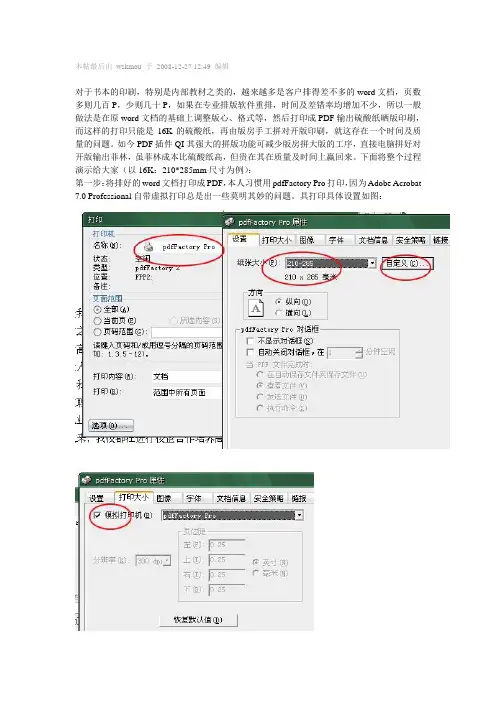
本帖最后由wskmou 于2008-12-27 12:49 编辑对于书本的印刷,特别是内部教材之类的,越来越多是客户排得差不多的word文档,页数多则几百P,少则几十P,如果在专业排版软件重排,时间及差错率均增加不少,所以一般做法是在原word文档的基础上调整版心、格式等,然后打印成PDF输出硫酸纸晒版印刷,而这样的打印只能是16K的硫酸纸,再由版房手工拼对开版印刷,就这存在一个时间及质量的问题。
如今PDF插件QI其强大的拼版功能可减少版房拼大版的工序,直接电脑拼好对开版输出菲林,虽菲林成本比硫酸纸高,但贵在其在质量及时间上赢回来。
下面将整个过程演示给大家(以16K:210*285mm尺寸为例):第一步:将排好的word文档打印成PDF,本人习惯用pdfFactory Pro打印,因为Adobe Acrobat 7.0 Professional自带虚拟打印总是出一些莫明其妙的问题。
具打印具体设置如图:注意要把模拟打印机前面那个勾选中,不然打出的PDF文档尺寸会有不对。
PDF文件的尺寸可以在Adobe Acrobat 7.0 Professional里把鼠标移动左下角,它会自动显示文件尺寸,如果文件尺寸不对,可以用QI的裁切及拓宽功能调整,注意裁切及拓宽时要选择不移动版面内容一项。
第一步将PDF文件尺寸处理好了,接下来就开始拼版。
第二步:打开QI页面排序项,在每贴页数那里输入16(一个对开可拼8P,正反面就是16P),“高级选项”那里勾选胶装方式(如果是骑马钉装钉则选择骑马钉方式)。
”排序规则“里输入:5* 12* 9* 8* 4 13 16 17* 10* 11* 6* 2 15 14 3(骑马钉跟装钉都是一样)。
(还有32K本拼对开正反、对开自反、四开自反就不一一列出,大家可以折好纸样对照输入)设好后,选择“预览”--“列”“横”的数量分别为4、2,选择这个数值是因为一张对开纸597*889mm可以横拼4个,竖拼2个。
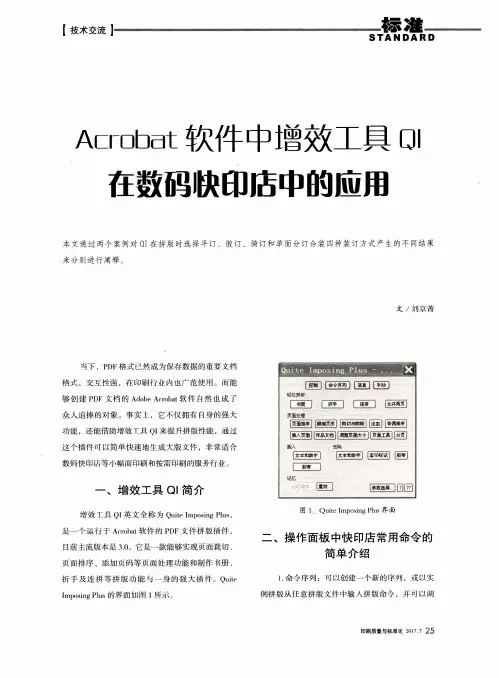
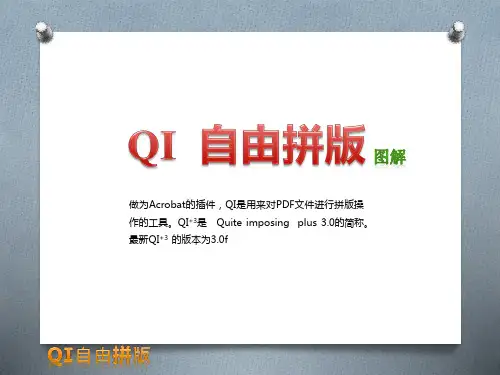
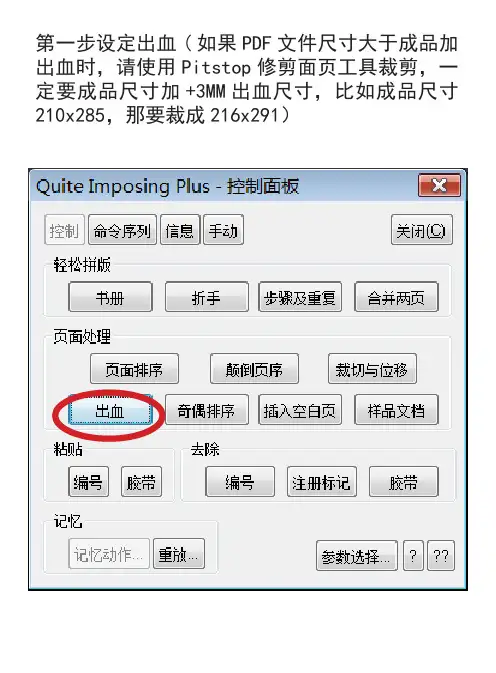
第一步设定出血(如果PDF文件尺寸大于成品加出血时,请使用Pitstop修剪面页工具裁剪,一定要成品尺寸加+3MM出血尺寸,比如成品尺寸210x285,那要裁成216x291)
1.2如果是毫米的话,就省略1.1设定面页出血尺寸,设定好之后点应用好
之后点关闭。
注意:这里的单位,
目前是厘米,要想改
成毫米,请看第三步
完成之后点确定第二步:页面排序
创建新的PDF文件,原始
PDF文件保留
假如16K拼对开,正反面是一手,
正好16P,就设定成16
页码必须要用空格隔开
设定好之后可以按预览,看折手示意图,如下图所示
2.1:页面排序
列与行,每一手的P
数
2.2:设定完成之后点确定
第三步:折手
3.1
创建折手,设定好之后选“下一步”
创建新的PDF文件,原始PDF文件保留
去除空白,保留面页内容
按实际面页大小
3.2画红线几个选项
这个是成品之外的尺寸,因为有出血3MM 加角线3MM,故为6MM
此处可以更自己喜欢的样式完成后点确定
点确定之后如
3.3所示
A E
C
D
B
接下来设定这些
参数,设定后点
确定
3.3些时又回到如下对话框,点“下一步”
完成了,存盘就行了
在此设定列行,比如对开
的是4x2,就是4列2行。
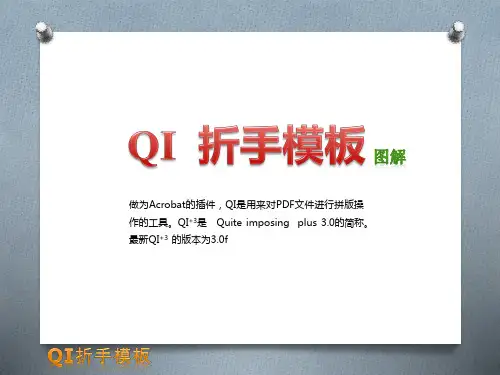

笔者所在学校要求印刷一批考试试卷,成品尺寸为364 m m×257 m m。
为节约纸张,采用单色黑双面印刷。
印刷实训车间均为四开胶印机,所以需要对试卷进行拼大版处理。
QI插件(Quite Imposing plus)是Acrobat软件的一款拼大版插件,利用这个插件可以简单快捷地生成P D F大版文件,无须制作大版模板,实现了“所见即所得”拼版。
1.版面计算,确定最佳拼大版流程首先考虑单页开数和大版幅面,有了这两个已知条件,才能计算如何在大版版面上排版单页。
上机幅面为四开,经计算一张大版上可放置2页试卷(1列2行)。
宽度为257 mm×2+13 mm×2=540 mm,高度为364 mm+13 mm×2+10 mm+5 mm=405 mm(其中拖梢5 mm,咬口10 mm,裁切线长度10 mm,出血3 mm)。
常用的拼版方式有单面印刷版、正背版和自翻版。
正背版是指印刷品的正反面内容分别拼在两套印版上,印刷完一面后将纸张横向翻面,不换咬口,更换印版印刷另一面。
自翻版(又称左右翻转印版)是指印刷品的正反面内容拼在一套印版上,用一套版在纸张上印刷。
一面印刷完成后,将纸张横向翻QI插件拼大版实例分析商明慧面,不换印版、不换咬口,印刷完成后将印刷品从中间切开,可以得到两件完全一样的印刷品。
各系部试卷共计38份,因试卷涉及不同课程,每份试卷的总页码2~4页不等,每份试卷的印刷数量也不尽相同。
其中《大学语文》《书版排版》试卷总页码为4页,《出版法律与法规》《市场营销学》《数字印前与制版工艺》试卷总页码为3页,其他试卷总页码均为2页。
总页码数为2页的试卷,采用自翻版的拼版方式,其页面排版如图1所示。
总页码数为4页的《大学语文》《书版排版》试卷采用正背版,其页面排版如图2所示。
《出版法律与法规》和《市场营销学》试卷印刷数量相当,试卷第3页组合在一起(单面印刷),《数字印前与制版工艺》试卷印刷量较多,第3页单独采用自翻版的拼版方式。
1、安装安装Adobe Acrobat 7.0 Professional
2、打开word,你会发现界面上多了一个图标,菜单栏上多了一个按钮。
Adobe Acrobat 7.0 Professional工具会自动嵌入到word中。
3、按第一个按钮将word文件转换成PDF文件
4、保存PDF文件
5、用Adobe Acrobat 7.0 Professional打开该文件(会自动打开的)
拼版还需要按装一个拼版插件Quite Imposing Plus如下图③,安装后会在菜单栏的“增效工具”项中找到Quite Imposing Plus如下图②
6、打开Quite Imposing Plus控制面板
7、现在开始做拼版前的准备工作,设置裁切及拓宽——出血——页面排序,最后是折手(1)载切及拓宽:
(2)设置出血
(3)页面排序
(4)折手
拼版完成,然后保存就可以直接拿去输出了。
自定义背景补充“彩色条、黑白条”
用这个插件拼PDF没有自动添加彩色条和黑白条的功能。
但我们可以自定义背景来补充彩条形和黑白条!
1、我们利用其它软件做彩色条及黑白条,将它放在页面(页面大小设成预拼版的纸张大小)角落里(在文件尺寸外),把这个文件保存为PDF格式。
2、在Quite Imposing Plus的首选项中设置自定义背景,选择我们刚做的那个PDF文件!
3、拼版时,折手选择我们刚才自定义的背景。
《各按钮功能讲解》1《操作实例》6《各按钮功能讲解》如果你手上有doc或者pdf等文档,需要多个页面打印在一张纸上,并进行裁剪,而又要保障页码排列的正确,那么你就需要软件Adobe Acrobat软件,以及Quite Imposing Plus印刷排版插件。
或者你需要一版多册印刷,一版多印,就需要这么处理了。
在印刷之前,你可以借助pdf编辑工具PitStop,对pdf文档页面进行编辑。
打印机手动翻页打印方法如下:1、先打印奇数页;2、然后再背面打印偶数页。
操作如下,保证纸张上已打印的文字方向和文档偶数页文字的方向是一致的,比如都朝上或者朝下,来放置纸张。
否则打印出来的正反面文字方向颠倒,就没法阅读了。
另外,特别注意,如果总页数为奇数时,再打印背面时应该取出最后一张打印的再进行打印,否则将会错页。
然后,逆页序进行打印。
(利用插件可以实现pdf文档中所有偶数页次序颠倒,就不用设置逆序页,也不用考虑总页数的奇、偶了)。
3、上述可以保障打印出来阅读时文字方向是一致的,但是双面打印,页面会左右颠倒,因为你翻页时纸张的左边变为右边,所以左右颠倒,这样所影响到的所以要双面印刷,文档中页面的奇、偶页的页眉、页脚、页码的位置应该是对称放置,这样打印时左右颠倒,打印出来页码页眉才能位于同一侧。
自动翻页打印机打印方法:1、自动翻页功能打印机,再进行双面打印时,是先打完一张纸的正反面,在打印第二张纸,它能够同时完成纸张的正反面的打印。
2、如果打印机设置为左右自翻,那么只需要注意正反面的左右颠倒就可以了。
3、如果打印机设置为上下自翻,那么除了注意正反面的左右颠倒外,还要注意要让文档中偶数页上下倒置。
1、书册:用于简单的书册印刷输出,通常是pdf的两个页面占用打印纸的一面。
如果是单面印刷,则是一张打印纸印pdf文档的2页;如果是双面印刷则就是一张打印纸印pdf文档的4页。
书册>下一步>选择打印纸张的大小>下一步:平订,就是将pdf文档中连续的两页同时印在纸张的一面,打印后纸张不在中间进行裁剪。